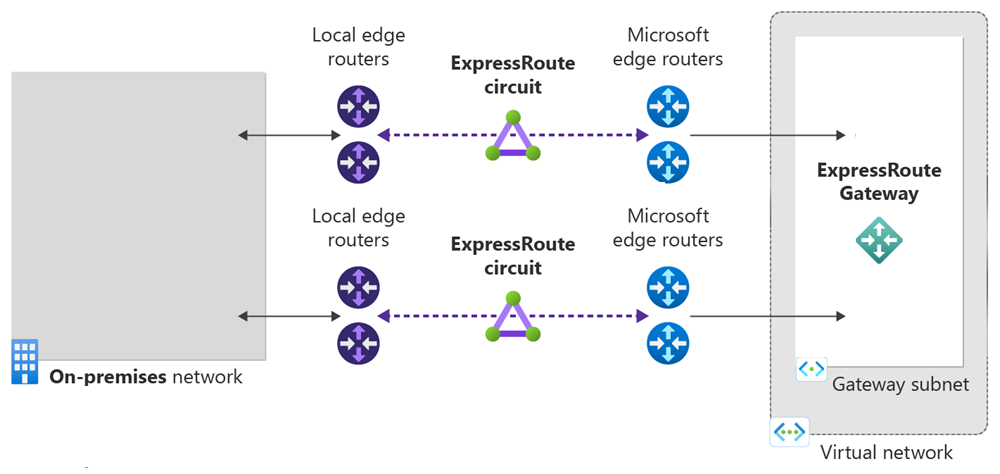你当前正在访问 Microsoft Azure Global Edition 技术文档网站。 如果需要访问由世纪互联运营的 Microsoft Azure 中国技术文档网站,请访问 https://docs.azure.cn。
快速入门:使用 Azure CLI 创建和修改 ExpressRoute 线路
本快速入门介绍如何使用命令行接口 (CLI) 创建 Azure ExpressRoute 线路。 本文还介绍如何检查状态,以及如何更新、删除和取消预配线路。
先决条件
- 在开始配置之前,请查看先决条件和工作流。
- 具有活动订阅的 Azure 帐户。 免费创建帐户。
- 安装最新版本的 CLI 命令(2.0 或更高版本)。 有关安装 CLI 命令的信息,请参阅安装 Azure CLI 和 Azure CLI 入门。
Azure Cloud Shell
Azure 托管 Azure Cloud Shell(一个可通过浏览器使用的交互式 shell 环境)。 可以将 Bash 或 PowerShell 与 Cloud Shell 配合使用来使用 Azure 服务。 可以使用 Cloud Shell 预安装的命令来运行本文中的代码,而不必在本地环境中安装任何内容。
若要启动 Azure Cloud Shell,请执行以下操作:
| 选项 | 示例/链接 |
|---|---|
| 选择代码或命令块右上角的“试用”。 选择“试用”不会自动将代码或命令复制到 Cloud Shell。 |  |
| 转到 https://shell.azure.com 或选择“启动 Cloud Shell”按钮可在浏览器中打开 Cloud Shell。 |  |
| 选择 Azure 门户右上角菜单栏上的 Cloud Shell 按钮。 |  |
若要使用 Azure Cloud Shell,请执行以下操作:
启动 Cloud Shell。
选择代码块(或命令块)上的“复制”按钮以复制代码或命令。
在 Windows 和 Linux 上选择 Ctrl+Shift+V,或在 macOS 上选择 Cmd+Shift+V 将代码或命令粘贴到 Cloud Shell 会话中。
选择“Enter”运行代码或命令。
创建和预配 ExpressRoute 线路
登录到 Azure 帐户,然后选择订阅
要开始配置,请登录到 Azure 帐户。 如果使用 Cloud Shell“试用”,则会自动登录。 使用下面的示例来帮助你连接:
az login
检查该帐户的订阅。
az account list
选择要为其创建 ExpressRoute 线路的订阅。
az account set --subscription "<subscription ID>"
获取支持的提供商、位置和带宽的列表
在创建 ExpressRoute 线路之前,需要支持的连接服务提供商、位置和带宽选项的列表。 CLI 命令 az network express-route list-service-providers 返回此信息,你会在后面的步骤中使用该信息:
az network express-route list-service-providers
其响应类似于如下示例:
[
{
"bandwidthsOffered": [
{
"offerName": "50Mbps",
"valueInMbps": 50
},
{
"offerName": "100Mbps",
"valueInMbps": 100
},
{
"offerName": "200Mbps",
"valueInMbps": 200
},
{
"offerName": "500Mbps",
"valueInMbps": 500
},
{
"offerName": "1Gbps",
"valueInMbps": 1000
},
{
"offerName": "2Gbps",
"valueInMbps": 2000
},
{
"offerName": "5Gbps",
"valueInMbps": 5000
},
{
"offerName": "10Gbps",
"valueInMbps": 10000
}
],
"id": "/subscriptions//resourceGroups//providers/Microsoft.Network/expressRouteServiceProviders/",
"location": null,
"name": "AARNet",
"peeringLocations": [
"Melbourne",
"Sydney"
],
"provisioningState": "Succeeded",
"resourceGroup": "",
"tags": null,
"type": "Microsoft.Network/expressRouteServiceProviders"
},
查看此响应以检查自己的连接服务提供商是否已在此处列出。 请记下以下信息,稍后在创建线路时需要用到:
- 名称
- PeeringLocations
- BandwidthsOffered
现在,已经准备创建 ExpressRoute 线路。
创建 ExpressRoute 线路
重要
从发布服务密钥的那一刻起,将对 ExpressRoute 线路进行计费。 在连接服务提供商准备好预配线路后,请执行此操作。
如果尚未有资源组,则在创建 ExpressRoute 线路之前,必须先创建一个资源组。 可以运行以下命令来创建资源组:
az group create -n ExpressRouteResourceGroup -l "West US"
以下示例演示如何通过硅谷中的 Equinix 创建 200-Mbps 的 ExpressRoute 线路。 如果使用的是其他提供商和其他设置,请在发出请求时替换该信息。
请确保指定合适的 SKU 层和 SKU 系列:
- SKU 层确定 ExpressRoute 线路是本地版、标准版还是高级版。 你可以指定本地版、*标准版或高级版 。
- SKU 系列确定计费类型。 可以指定“MeteredData”以获取数据流量套餐,指定“UnlimitedData”以获取不限流量套餐。 可以将计费类型从“MeteredData”更改为“UnlimitedData”,但不能将类型从“UnlimitedData”更改为“MeteredData” 。 “本地”线路仅为“UnlimitedData” 。
从发布服务密钥的那一刻起,将对 ExpressRoute 线路进行计费。 以下是请求新的服务密钥的示例:
az network express-route create --bandwidth 200 -n MyCircuit --peering-location "Silicon Valley" -g ExpressRouteResourceGroup --provider "Equinix" -l "West US" --sku-family MeteredData --sku-tier Standard
响应将包含服务密钥。
列出所有 ExpressRoute 线路
要获取已创建的所有 ExpressRoute 线路的列表,请运行 az network express-route list 命令。 可以随时使用此命令检索此信息。 若要列出所有线路,请进行不带任何参数的调用。
az network express-route list
服务密钥会在响应的 ServiceKey 字段中列出。
"allowClassicOperations": false,
"authorizations": [],
"circuitProvisioningState": "Enabled",
"etag": "W/\"1262c492-ffef-4a63-95a8-a6002736b8c4\"",
"gatewayManagerEtag": null,
"id": "/subscriptions/aaaa0a0a-bb1b-cc2c-dd3d-eeeeee4e4e4e/resourceGroups/ExpressRouteResourceGroup/providers/Microsoft.Network/expressRouteCircuits/MyCircuit",
"location": "westus",
"name": "MyCircuit",
"peerings": [],
"provisioningState": "Succeeded",
"resourceGroup": "ExpressRouteResourceGroup",
"serviceKey": "1d05cf70-1db5-419f-ad86-1ca62c3c125b",
"serviceProviderNotes": null,
"serviceProviderProperties": {
"bandwidthInMbps": 200,
"peeringLocation": "Silicon Valley",
"serviceProviderName": "Equinix"
},
"serviceProviderProvisioningState": "NotProvisioned",
"sku": {
"family": "UnlimitedData",
"name": "Standard_MeteredData",
"tier": "Standard"
},
"tags": null,
"type": "Microsoft.Network/expressRouteCircuits]
可以通过使用“-h”参数运行以下命令获取所有参数的详细说明。
az network express-route list -h
将服务密钥发送给连接服务提供商进行预配
“ServiceProviderProvisioningState”提供有关服务提供商端当前预配状态的信息。 此状态提供 Microsoft 端的状态。 有关详细信息,请参阅工作流文章。
创建新的 ExpressRoute 线路时,线路将为以下状态:
"serviceProviderProvisioningState": "NotProvisioned"
"circuitProvisioningState": "Enabled"
当连接服务提供商正在为你启用线路时,线路将更改为以下状态:
"serviceProviderProvisioningState": "Provisioning"
"circuitProvisioningState": "Enabled"
若要使用 ExpressRoute 线路,该线路必须处于以下状态:
"serviceProviderProvisioningState": "Provisioned"
"circuitProvisioningState": "Enabled
定期检查线路密钥的状态
通过检查服务密钥的状态,可了解提供商何时预配了线路。 配置线路后,ServiceProviderProvisioningState 会显示为已预配,如以下例所示:
az network express-route show --resource-group ExpressRouteResourceGroup --name MyCircuit
其响应类似于如下示例:
"allowClassicOperations": false,
"authorizations": [],
"circuitProvisioningState": "Enabled",
"etag": "W/\"1262c492-ffef-4a63-95a8-a6002736b8c4\"",
"gatewayManagerEtag": null,
"id": "/subscriptions/aaaa0a0a-bb1b-cc2c-dd3d-eeeeee4e4e4e/resourceGroups/ExpressRouteResourceGroup/providers/Microsoft.Network/expressRouteCircuits/MyCircuit",
"location": "westus",
"name": "MyCircuit",
"peerings": [],
"provisioningState": "Succeeded",
"resourceGroup": "ExpressRouteResourceGroup",
"serviceKey": "1d05cf70-1db5-419f-ad86-1ca62c3c125b",
"serviceProviderNotes": null,
"serviceProviderProperties": {
"bandwidthInMbps": 200,
"peeringLocation": "Silicon Valley",
"serviceProviderName": "Equinix"
},
"serviceProviderProvisioningState": "NotProvisioned",
"sku": {
"family": "UnlimitedData",
"name": "Standard_MeteredData",
"tier": "Standard"
},
"tags": null,
"type": "Microsoft.Network/expressRouteCircuits]
创建路由配置
有关分步说明,请参阅 ExpressRoute 线路路由配置一文,了解如何创建和修改线路对等互连。
重要
这些说明仅适用于由提供第 2 层连接服务的服务提供商创建的线路。 如果服务提供商提供第 3 层托管服务(通常是 IP VPN,如 MPLS),则连接服务提供商会配置和管理路由。
将虚拟网络链接到 ExpressRoute 线路
接下来,将虚拟网络链接到 ExpressRoute 线路。 按照将虚拟网络链接到 ExpressRoute 线路文章中的内容进行操作。
修改 ExpressRoute 线路
可以在不影响连接的情况下修改 ExpressRoute 线路的某些属性。 可以在不停机的情况下进行以下更改:
- 为 ExpressRoute 线路启用或禁用 ExpressRoute 高级版外接程序。
- 你可增加 ExpressRoute 线路的带宽,前提是端口上有可用容量。 但不支持对线路的带宽进行降级。
- 将计量套餐从数据流量套餐更改为无限制流量套餐。 但是,不支持将数据流量套餐从“不限流量”更改为“按流量计费”。
- 可以启用和禁用允许经典操作。
有关限制和局限性的详细信息,请参阅 ExpressRoute 常见问题解答。
启用 ExpressRoute 高级版外接程序
可以使用以下命令为现有线路启用 ExpressRoute 高级版外接程序:
az network express-route update -n MyCircuit -g ExpressRouteResourceGroup --sku-tier Premium
线路现已启用 ExpressRoute 高级版外接程序功能。 该命令成功运行后,我们就会开始对高级版外接程序功能进行计费。
禁用 ExpressRoute 高级版外接程序
重要
如果使用的资源超出了标准线路允许的范围,此操作可能会失败。
在禁用 ExpressRoute 高级版外接程序之前,请了解以下条件:
- 从高级版降级到标准版之前,必须确保链接到线路的虚拟网络数少于 10 个。 否则,更新请求会失败,并且我们将按高级版费率向你收费。
- 必须首先取消其他地理政治区域的所有虚拟网络的链接。 如果不删除链接,更新请求会失败,并且我们会继续按高级版费率向你收费。
- 路由表中专用对等互连的路由必须少于 4,000。 如果你的路由表大小大于 4,000 路由,BGP 会话则会掉线。 在播发的前缀数量低于 4,000 之前,不会重新建立 BGP 会话。
可以使用以下示例为现有线路禁用 ExpressRoute 高级版外接程序:
az network express-route update -n MyCircuit -g ExpressRouteResourceGroup --sku-tier Standard
更新 ExpressRoute 线路带宽
有关提供商支持的带宽选项,请查看 ExpressRoute 常见问题解答。 可以选取大于现有线路大小的任何大小。
重要
如果现有端口上的容量不足,则可能需要重新创建 ExpressRoute 线路。 如果该位置没有额外的可用容量,则不能升级线路。
但是,无法在不中断的情况下降低 ExpressRoute 线路的带宽。 带宽降级要求取消对 ExpressRoute 线路的预配,并重新预配新的 ExpressRoute 线路。
确定所需的大小后,可以使用以下命令调整线路的大小:
az network express-route update -n MyCircuit -g ExpressRouteResourceGroup --bandwidth 1000
线路在 Microsoft 端升级。 接着,必须联系你的连接服务提供商,让他们在那一端根据此更改更新配置。 在发出此通知后,我们将开始对更新后的带宽选项进行计费。
将 SKU 从按流量计费转为不受限制
可以通过使用以下示例更改 ExpressRoute 线路的 SKU:
az network express-route update -n MyCircuit -g ExpressRouteResourceGroup --sku-family UnlimitedData
控制对经典环境和 Resource Manager 环境的访问
查看将 ExpressRoute 线路从经典部署模型转移到 Resource Manager 部署模型中的说明。
取消预配 ExpressRoute 线路
若要取消预配并删除 ExpressRoute 线路,请确保已了解以下条件:
- 必须从 ExpressRoute 线路断开所有虚拟网络、路由筛选器、授权和 Global Reach 关联的链接。 如果此操作失败,请查看是否有虚拟网络链接到了该线路。
- 如果 ExpressRoute 线路服务提供商预配状态为“正在预配”或“已预配”,则必须与服务提供商合作,在他们一端取消预配线路。 在服务提供商完成取消设置线路并通知我们之前,我们会继续保留资源并向你收费。
- 如果服务提供商已将线路解除预配(即服务提供商预配状态设置为“未预配”),则可以删除线路。 线路计费停止。
清理资源
可以通过运行以下命令来删除 ExpressRoute 线路:
az network express-route delete -n MyCircuit -g ExpressRouteResourceGroup
后续步骤
创建线路并将其预配到提供商后,继续执行下一步,以配置对等互连: